Cum să grupați foile Excel și de ce doriți
Microsoft Microsoft Excel Erou / / June 25, 2021

Ultima actualizare la

Vă întrebați cum să grupați foile Excel și de ce poate fi foarte util să faceți acest lucru? Iată cum să grupați foile și să le schimbați simultan.
Uneori aplicațiile noastre preferate, care sunt complete și flexibile, au trucuri ascunse care le fac mai robuste. De exemplu, o caracteristică puțin cunoscută a Microsoft Excel este capacitatea de a grupa foi.
Prin gruparea foilor de calcul într-un registru de lucru, puteți schimba o foaie și să o aplicați automat celorlalte. Acest lucru este la îndemână atunci când trebuie să adăugați o formulă sau să formatați o gamă de celule pe mai multe foi de calcul Excel.
Despre gruparea foilor în Excel
Cel mai important lucru de știut despre gruparea foilor pentru a face o modificare este că foile ar trebui să fie configurate în același mod. Acest lucru se datorează faptului că atunci când editați una pentru a aplica această modificare celorlalte, aceasta are loc în același loc de pe fiecare foaie.
De exemplu, dacă adăugați o formulă la celula C10 pe una dintre foile grupate, acea formulă va fi adăugată la celula C10 pe fiecare altă foaie din grup.
În funcție de tipul de date pe care îl conține registrul de lucru, acest lucru poate fi ideal. De exemplu, este posibil să aveți foi de calcul pentru diferiții agenți de vânzări, departamente, clase sau ceva similar în cazul în care fiecare foaie este configurată la fel. Și dacă acesta este cazul dvs., probabil că veți găsi gruparea foilor destul de utilă.
Selectați Foi de calcul pentru a crea un grup
Puteți selecta foile pe care doriți să le grupați în Excel în câteva moduri diferite.
Pentru a selecta foile adiacente, selectați prima foaie, țineți apăsată tasta Schimb și selectați ultima foaie pentru grup. Acest lucru este similar cu modul în care puteți selecta o gamă de celule dintr-o foaie de calcul.

Pentru a selecta foi nonadiacente, selectați prima foaie, țineți apăsată tasta Control (Windows) sau Comanda (Mac), apoi faceți clic pe fiecare foaie suplimentară pentru grup.

Pentru a selecta toate foile din registrul de lucru, faceți clic dreapta pe orice foaie de calcul și alegeți Selectați Toate foile.
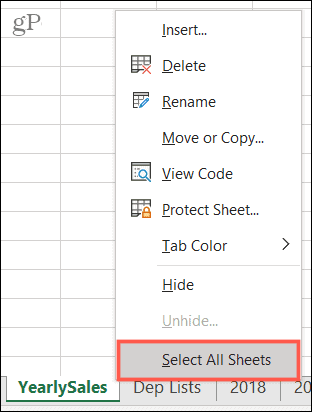
Și asta este tot ce există! Mai întâi, veți vedea grupul de foi toate active, adică filele lor sunt albe (sau deschise dacă utilizați culorile filelor).
Faceți modificările pe o singură foaie
Acum puteți merge mai departe și puteți face modificarea pe care o doriți la una din foile din grup și să vedeți că se aplică celorlalte.
Iată un exemplu simplu.
Avem un registru de foi de calcul pentru vânzările de produse pentru fiecare an: 2018, 2019 și 2020. Vrem să însumăm coloanele pentru a vedea totalele.
Mai întâi, grupăm foile folosind una dintre metodele de mai sus. Apoi, ne schimbăm; vom folosi foaia 2018. Adăugăm formula noastră pentru a însuma coloana și apoi verificăm celelalte foi grupate. Formula aceea populată în acele foi în același loc!
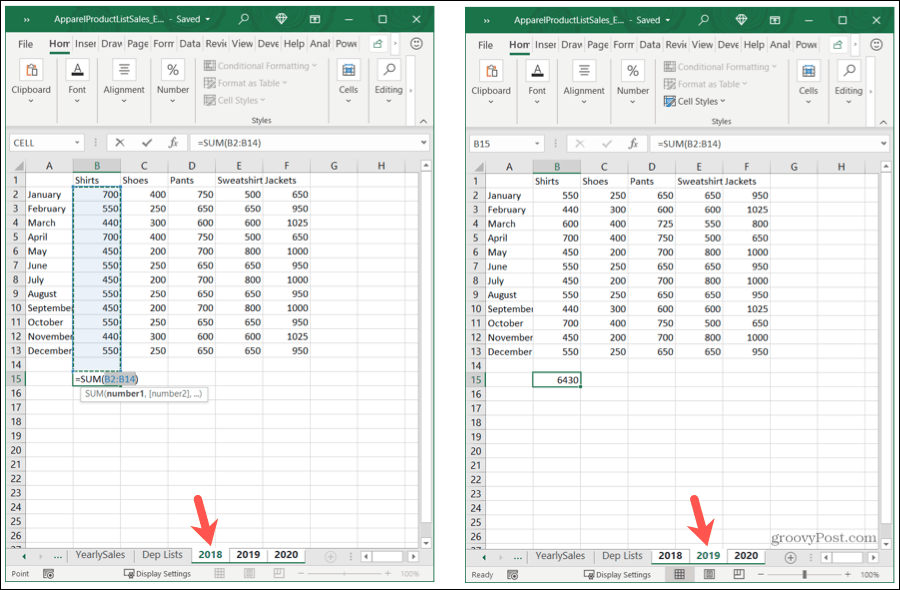
Acum copiem acea formulă în coloanele noastre rămase pe foaia 2020 Și, ca înainte, acțiunea respectivă se transmite celorlalte foi ale noastre.
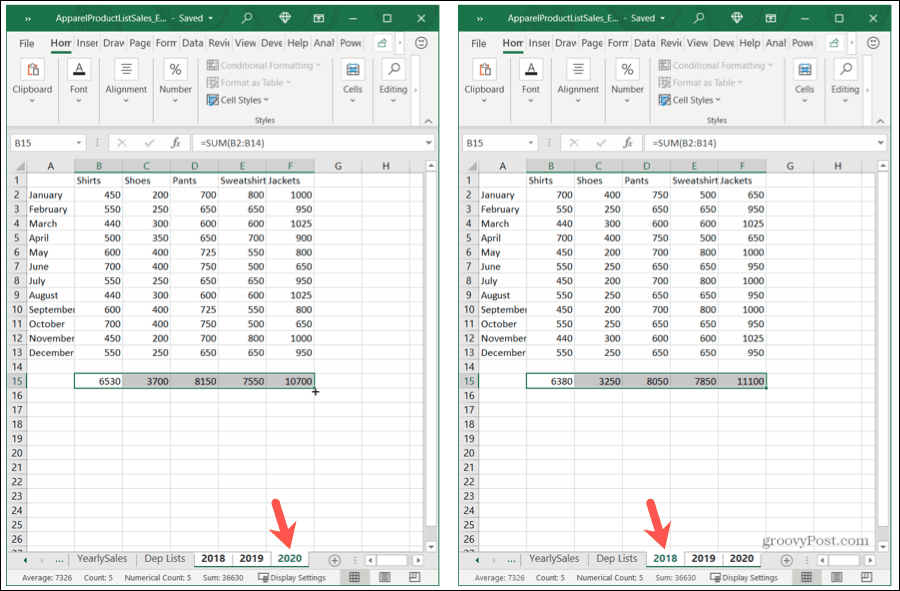
Deconectați foile
Când terminați de lucrat cu un grup de foi, nu uitați să le grupați! Selectați orice foaie din grup, faceți clic dreapta și alegeți Dezgropați Foi.
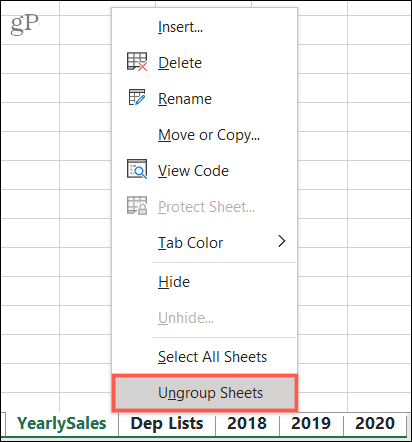
Grupați foi Excel pentru modificări rapide
Data viitoare când doriți să faceți aceleași modificări, de la formule la formatare, pe coli dintr-un registru de lucru, nu uitați să utilizați caracteristica coli de grup în Microsoft Excel.
Pentru articole conexe, consultați cum să faceți acest lucru grupați coloane și rânduri în Excel sau referință încrucișată între foi Excel.
Cum se șterge memoria cache Google Chrome, cookie-urile și istoricul navigării
Chrome face o treabă excelentă de a stoca istoricul de navigare, memoria cache și cookie-urile pentru a optimiza performanțele browserului dvs. online. Așa este cum să ...
Potrivirea prețurilor în magazin: Cum să obțineți prețuri online în timp ce faceți cumpărături în magazin
Cumpărarea în magazin nu înseamnă că trebuie să plătiți prețuri mai mari. Datorită garanțiilor de potrivire a prețurilor, puteți obține reduceri online în timp ce faceți cumpărături în ...
Cum să faceți cadou un abonament Disney Plus cu un card cadou digital
Dacă v-ați bucurat de Disney Plus și doriți să îl împărtășiți cu alții, iată cum să cumpărați un abonament cadou Disney + pentru ...
Ghidul dvs. pentru partajarea documentelor în Documente, Foi de calcul și Prezentări Google
Puteți colabora cu ușurință cu aplicațiile web de la Google. Iată ghidul dvs. pentru partajarea în Documente, Foi de calcul și Prezentări Google cu permisiunile ...



